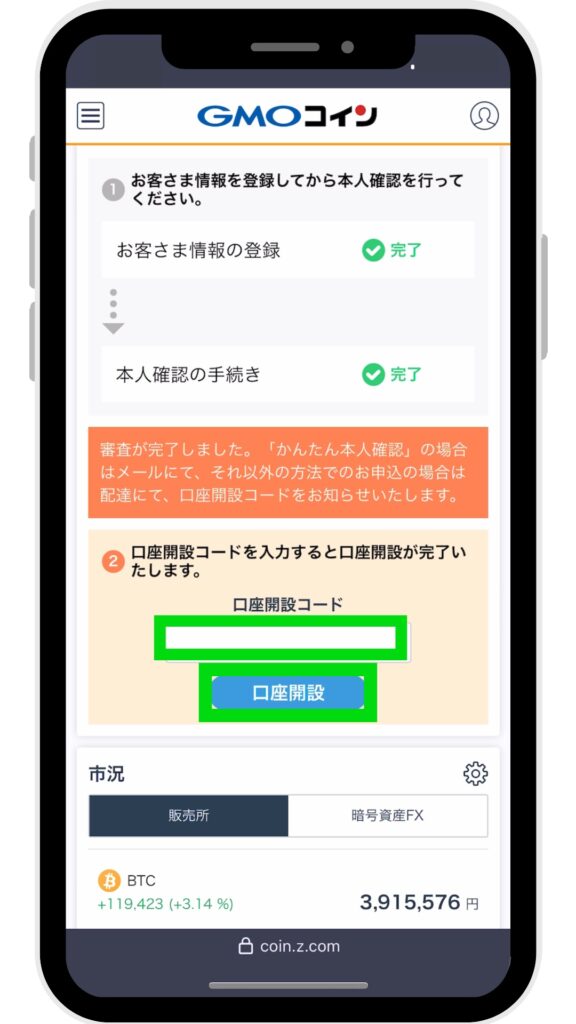このような要望に応える記事となります。
この記事を読めば、初めて仮想通貨を始めるという方でも、失敗せずにスマホ1つで簡単に「GMOコイン」の口座開設ができます。
仮想通貨取引所「GMOコイン」とは
| 運営会社 | GMOコイン株式会社 |
| 設立時期 | 2016年10月 |
| 取引形式 | 販売所形式 取引所形式 |
| 取引手数料 | 【販売所形式】手数料なし+スプレッド 【取引所形式】Maker:-0.01%/Taker:0.05% |
| 取り扱い銘柄数 | 現物取引:18種類 |
| 入出金手数料 | 無料 |
| 送金手数料 | 無料 |
| アプリ | 有 |
| 公式サイト | GMOコイン |
※2025年7月時点の情報
GMOコインとは、GMOコイン株式会社が運営する仮想通貨取引所です。
GMOコインの強み・魅力
- 取引所形式での取引手数料が安い
- 入出金・送金の手数料なし
- 特定の仮想通貨を保有しているだけ自動で増やせるステーキング
- 金融庁の仮想通貨交換業者に登録されてるため信頼できる取引所
- アプリ上での操作が簡単
こんな方におすすめ
- できるだけ手数料を抑えたい
- 頻繁に仮想通貨を送金する
- 安心して仮想通貨を取引したい
- 手軽に仮想通貨を取引したい
【報酬¥3,000】GMOコインのキャンペーン

GMOコインでは、現在とてもお得なキャンペーンが開催されています。
なんと、ほぼ無料で現金3,000円が貰えるんです!
報酬内容
下記の手続きを完了後、現金3,000円がプレゼント
- 仮想通貨取引所の口座開設
- 外国為替FXの口座開設
- 外国為替FXで取引完了(約10円からでOK)
口座開設は無料かつ最短10分で手続きを完了でき、最低約10円以上の取引を完了させれるだけで、現金3,000円が貰えるのは、非常に嬉しいですね!
本キャンペーンの注意点
本キャンペーンの注意点として、
キャンペーン終了日が未定のため、いきなりキャンペーンが終了する可能性があります。
当然ですが、本キャンペーン終了後に口座開設しても、報酬はもらえないため損してしまします。
このようなお得なキャンペーンは突如いきなり改悪・中止が発生します。

といった損した想いをしないためにも、お得なキャンペーンが実施中の間に報酬を手に入れてください!
GMOコインの口座開設で必要なもの

GMOコインの口座開設を行う上で、必要なものは以下2点です。
- 本人確認書類
- デバイス(スマホやパソコンなど)
本人確認書類
GMOコインで口座開設する際に本人確認を行うため「本人確認書類」が必要となります。
本人確認書類については、以下6つの内のいずれか1つがあればOKです。
本人確認書類
運転免許証(運転履歴証明書)
個人番号カード(マイナンバーカード)
パスポート(日本国が発行する旅券)
住民基本台帳カード(顔写真あり)
住民票の写し
住民票記載事項証明書
印鑑登録証明書
在留カード
特別永住者証明書
デバイス(スマホやパソコンなど)
口座開設する際は、スマホ・タブレット・パソコンのいずれかのデバイスが必要です。
口座開設を進めていく中で、SMS認証(電話番号を使用する認証)を行う場面があるため、スマホは必須となります。
本記事ではタイトルにある通り、スマホ1つで口座開設が完了するように手順を解説しているため、スマホだけでOKです。
GMOコインの口座開設の手順【仮想通貨取引所】
では、GMOコインの口座開設を始めていきましょう。
GMOコインで口座開設する手順は以下のとおりです。
各手順を画像付きで解説していきます。
① GMOコインの公式サイトを開く
まずは「GMOコイン」の公式サイトを開きます。
リンクをクリックすると上記の画面が表示されるため「サイトへ進む」をタップします。
② ログイン情報を登録
GMOコインにログインするための情報(メールアドレスとパスワード)の登録を行います。
メールアドレスを登録
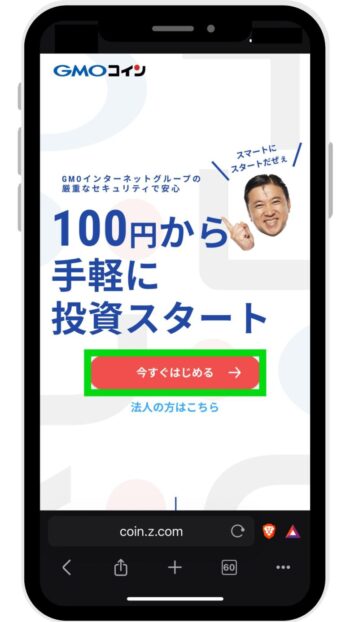
画面が切り替わったら、「今すぐはじめる」をタップします。
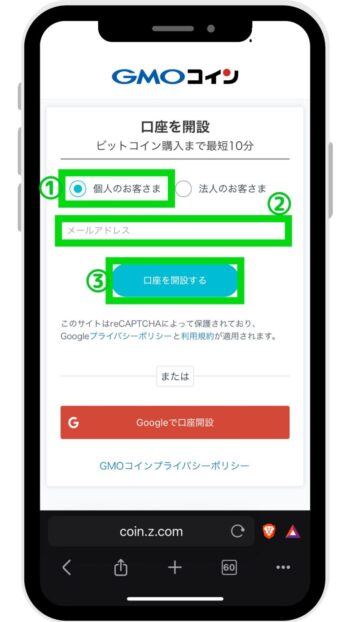
画面が切り替わったら、以下の手順で操作を進めていきます。
- 個人のお客様にチェック
- ご自身が使用するメールアドレスを入力
- 口座を開設するをタップ

入力したメールアドレスに上記のようなメールが届くため、記載のリンクをタップします。
パスワードを設定
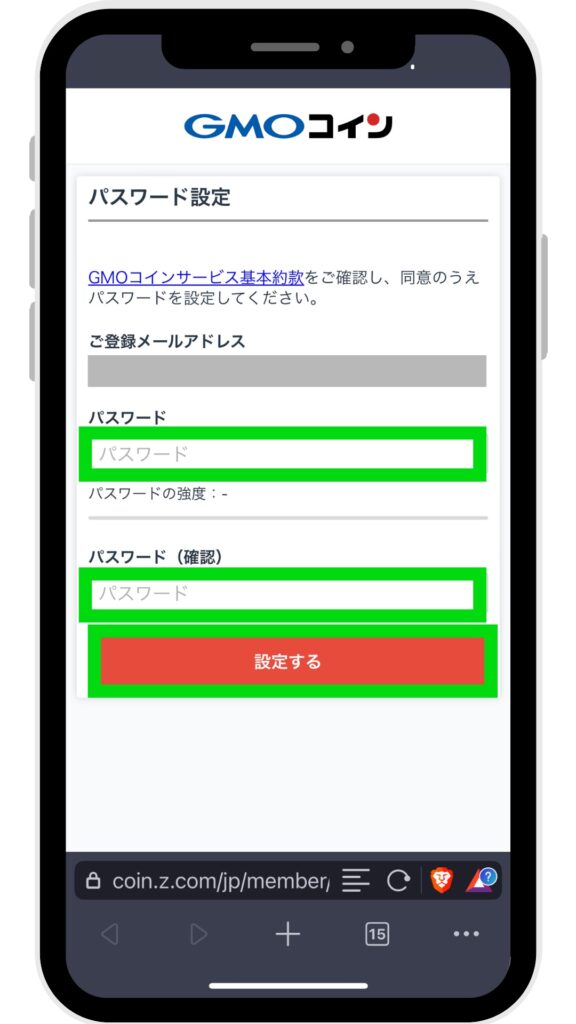
メールに記載のリンクをタップすると上記のパスワード設定画面にに切り替わるため、パスワードとパスワード(確認)内にパスワードを入力し「設定する」をタップします。

すると上記の画面に切り替わるため「ログイン画面へ」をタップします。
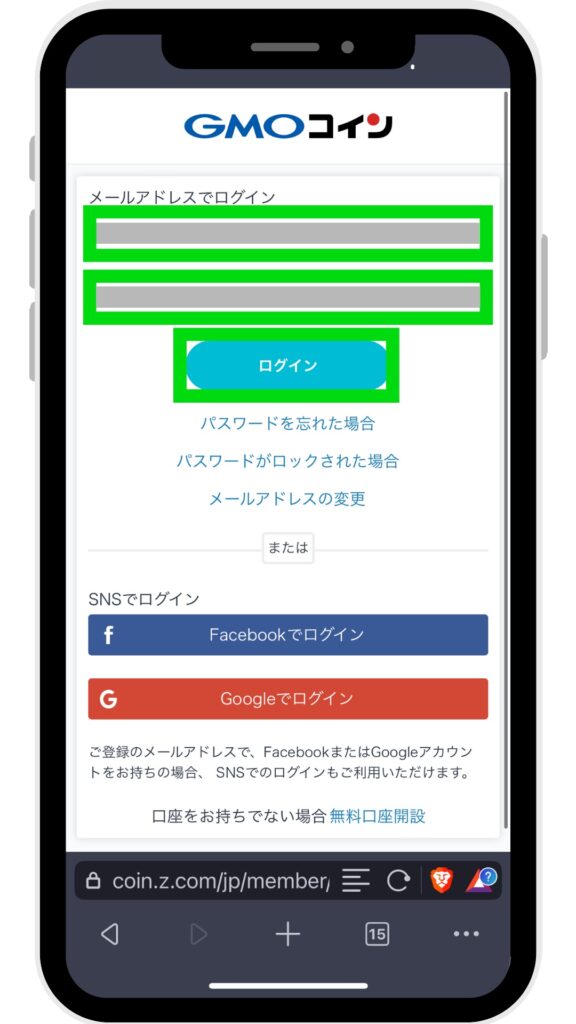
上記の画面に切り替わったら、先程登録した「メールアドレス」と「パスワード」を入力し、「ログイン」をタップします。
③ SMS認証
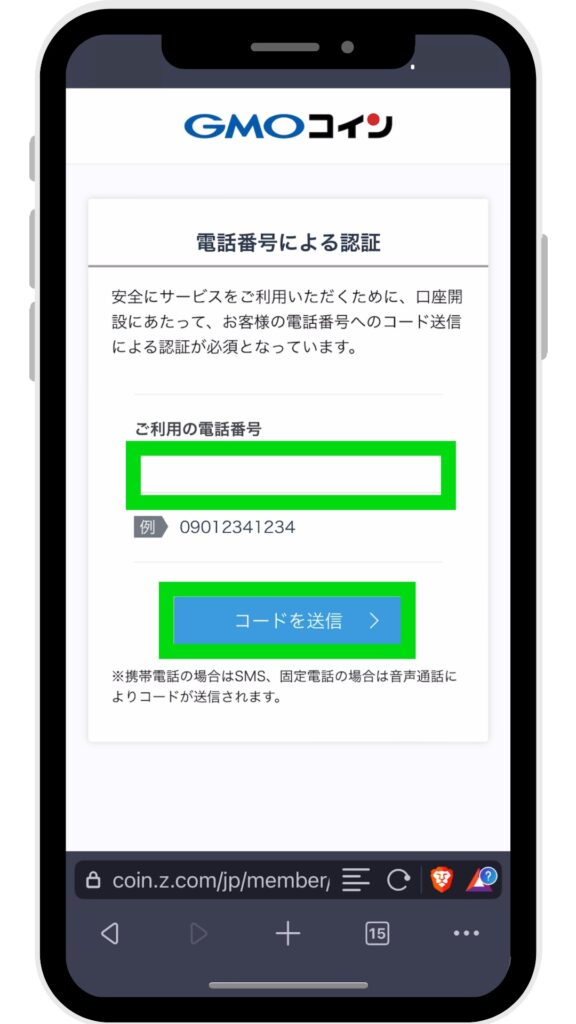
ログインすると電話番号による認証の画面に切り替わるため「電話番号」を入力し、「コードを送信」をタップします。
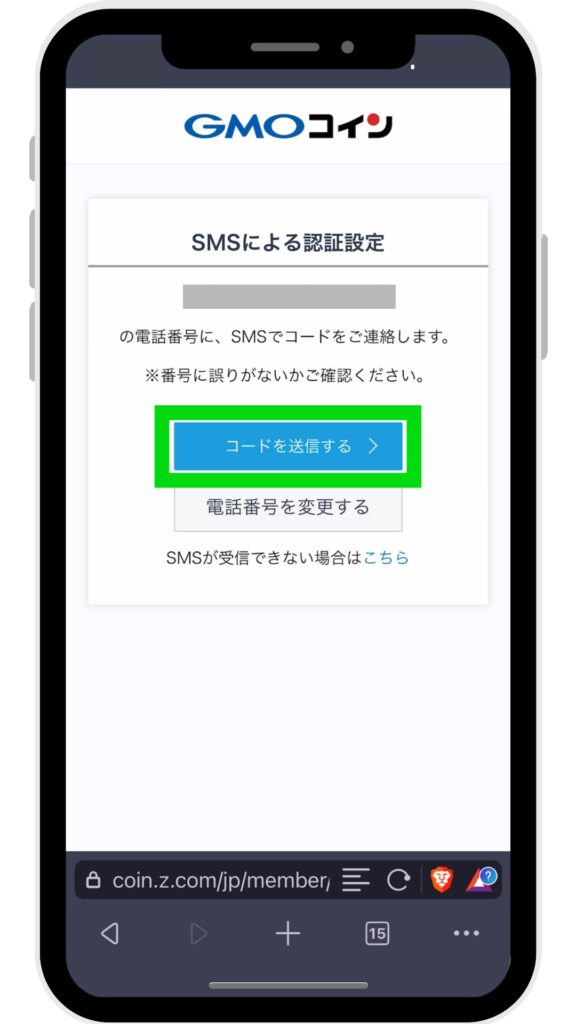
画面が切り替わったら、入力した電話番号に間違いがないかを確認し「コードを送信する」をタップします。
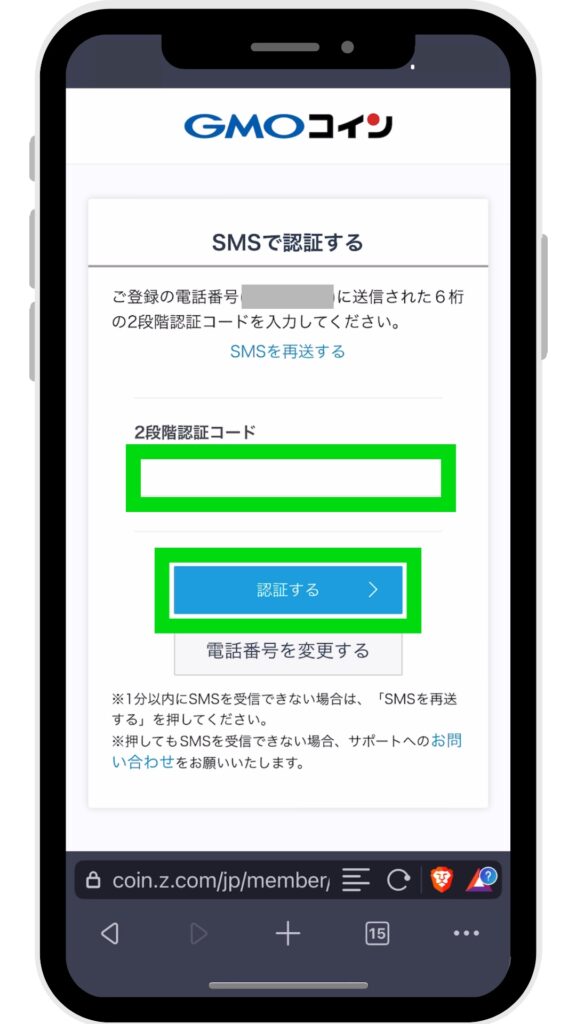
画面が切り替わったら、SMSで送られてきた「2段階認証コード」を入力し「認証する」をタップします。
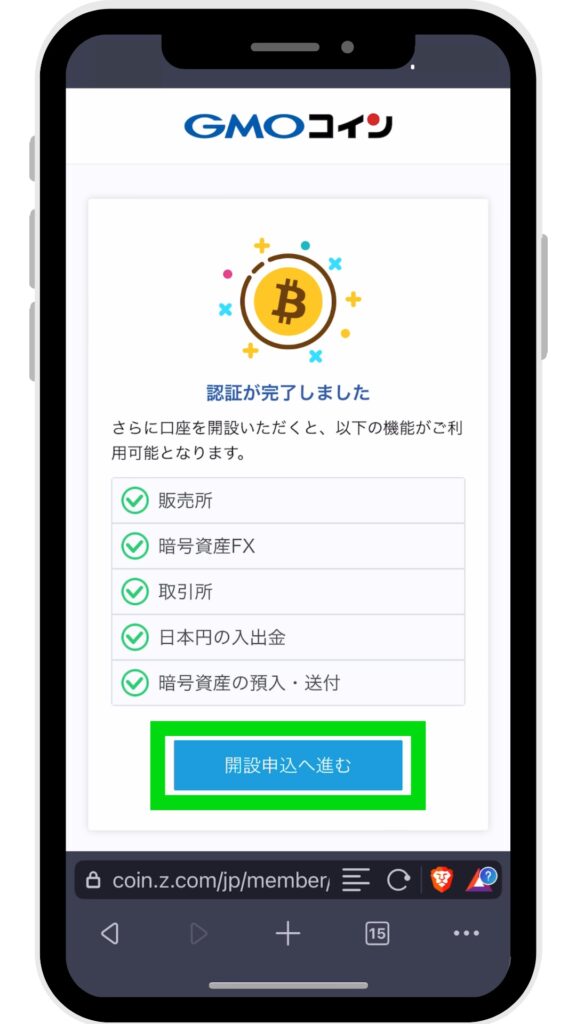
上記の画面が表示されれば、認証設定は完了です。
「開設申込へ進む」をタップします。
④ お客様情報の入力
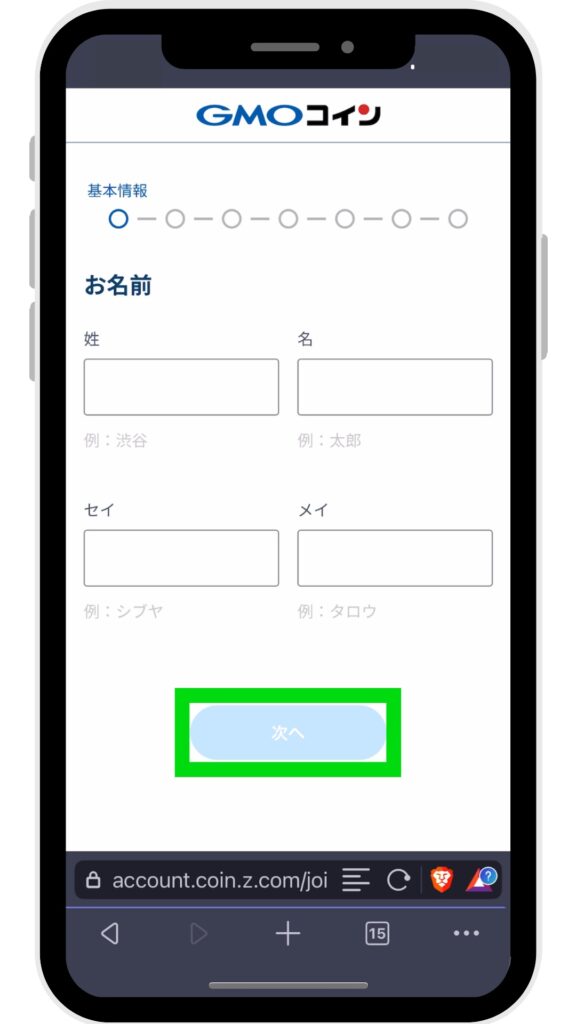
画面が切り替わったら、各画面に沿って必要な各情報(基本情報、国籍などに関する情報、お取引に関する情報など)入力し、「次へ」をタップしていきます。
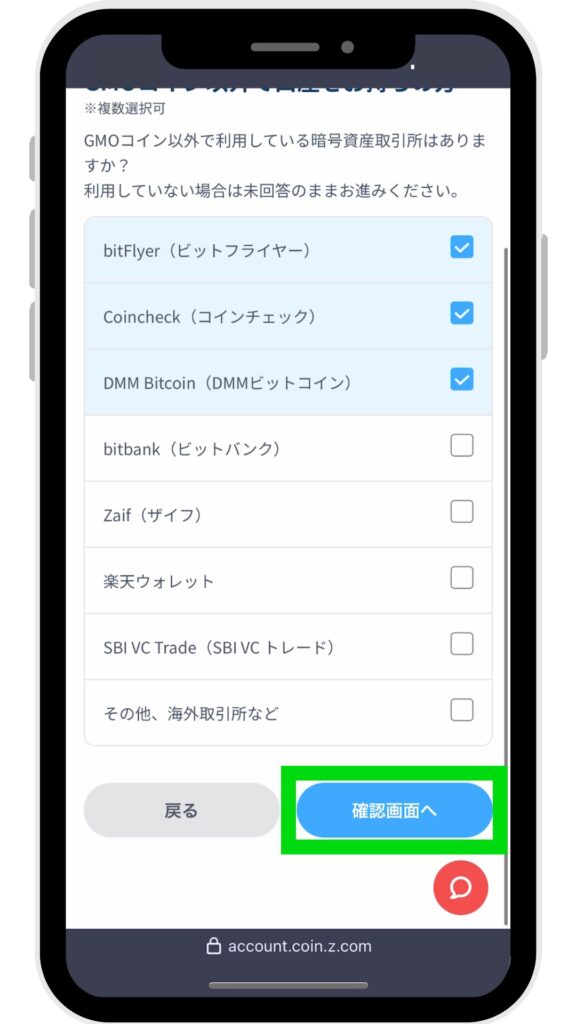
全ての情報の入力が完了したら、「確認画面へ」をタップします。
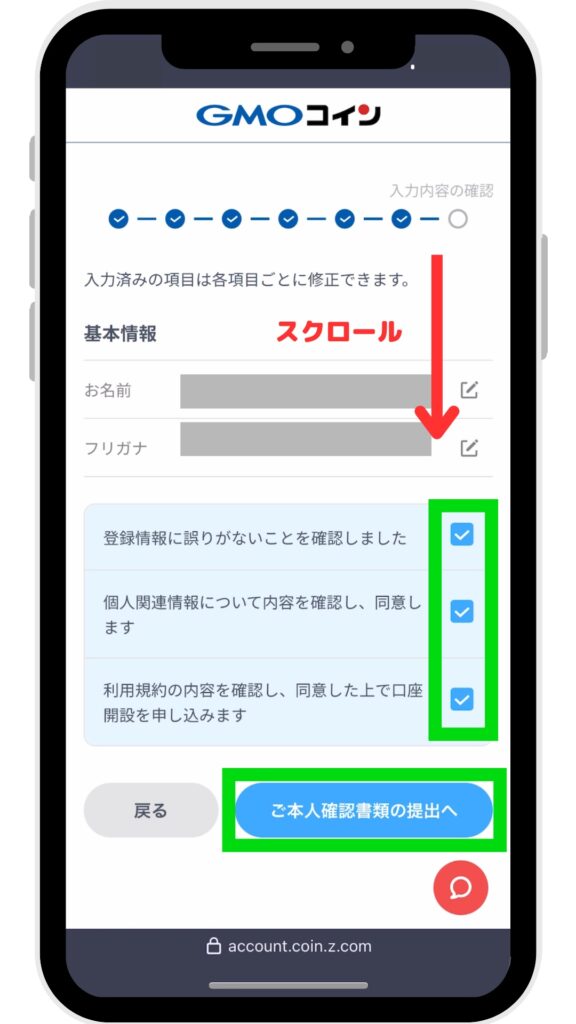
最後に確認画面が表示されるため、入力した内容に間違いがないかを確認し、問題なければ一番下の「ご本人確認書類の提出へ」をタップします。
⑤ 本人確認
次に本人確認を行います。
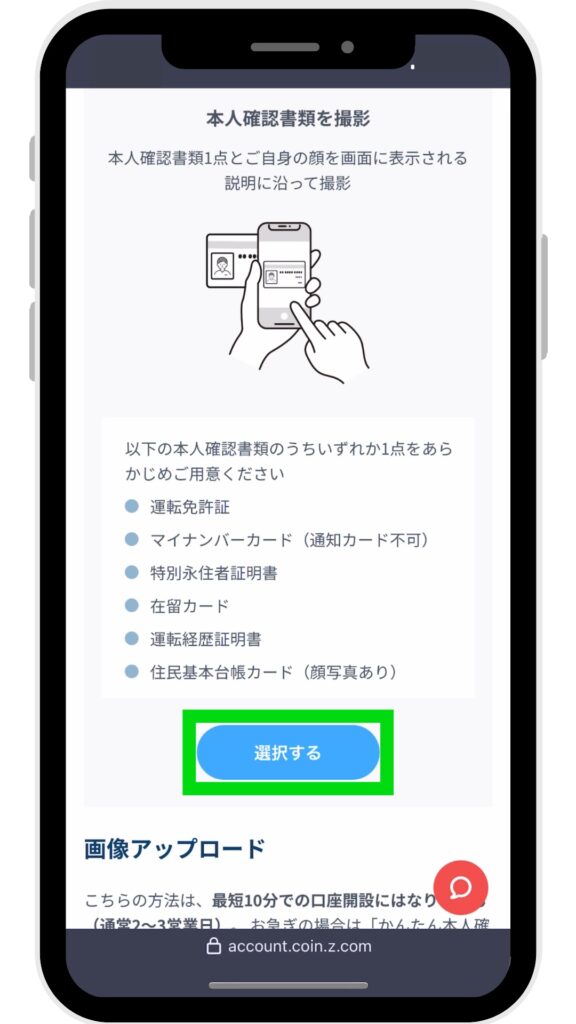
本人確認書類の撮影画面が表示されたら「選択する」をタップします。
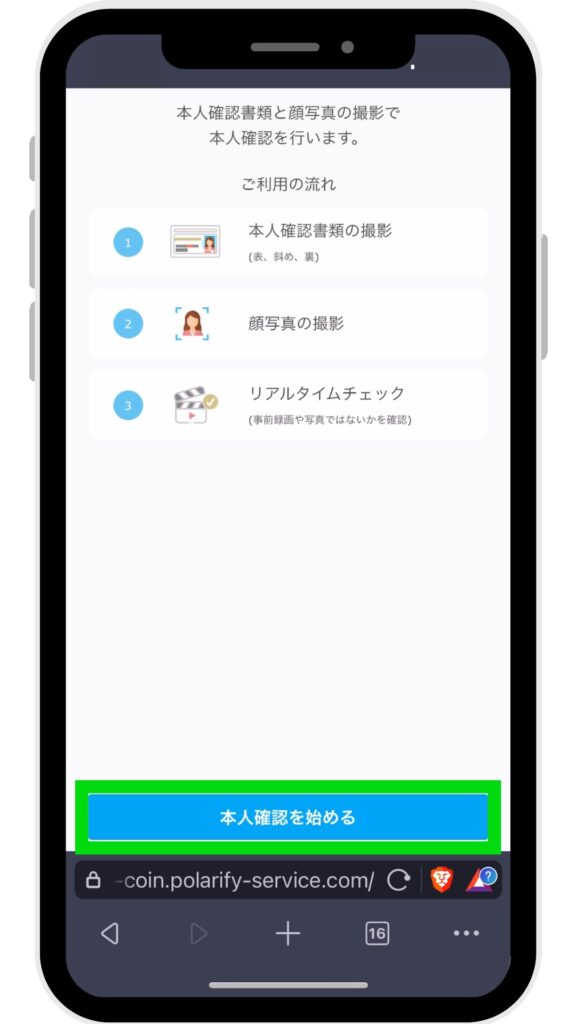
本人確認で撮影する書類を選択します。(本記事では「運転免許証」を選択しています。)
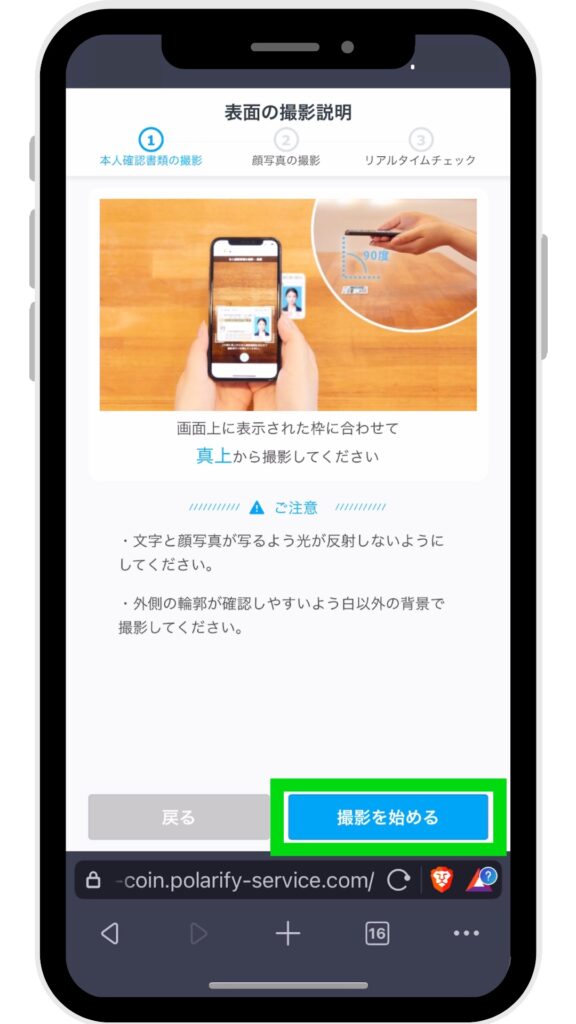
「撮影を始める」をタップし、画面に合わせて本人確認書類の撮影を行います。
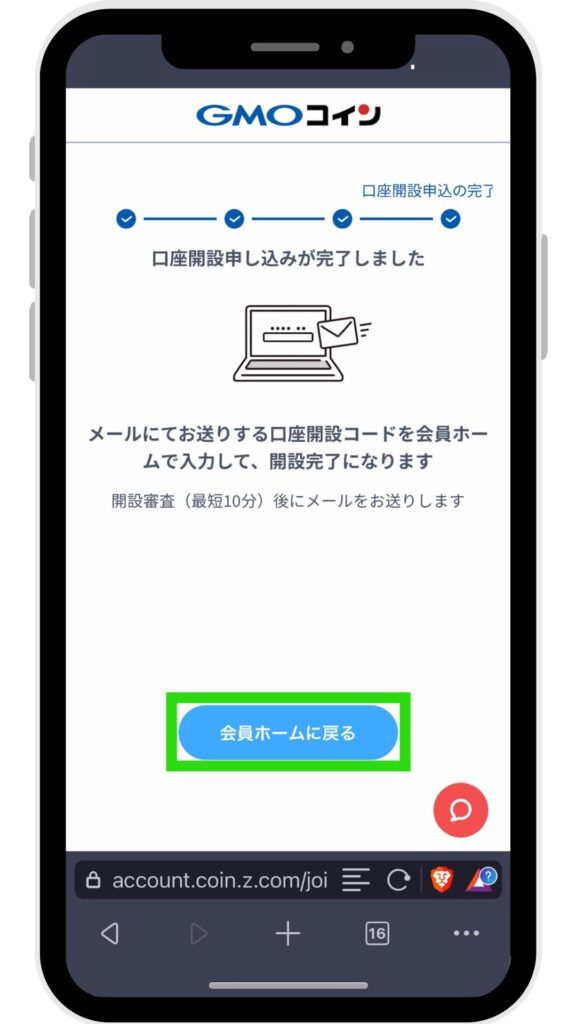
本人確認書類の撮影を終えると、自動で上記画面に切り替わるため「会員ホームに戻る」をタップします。
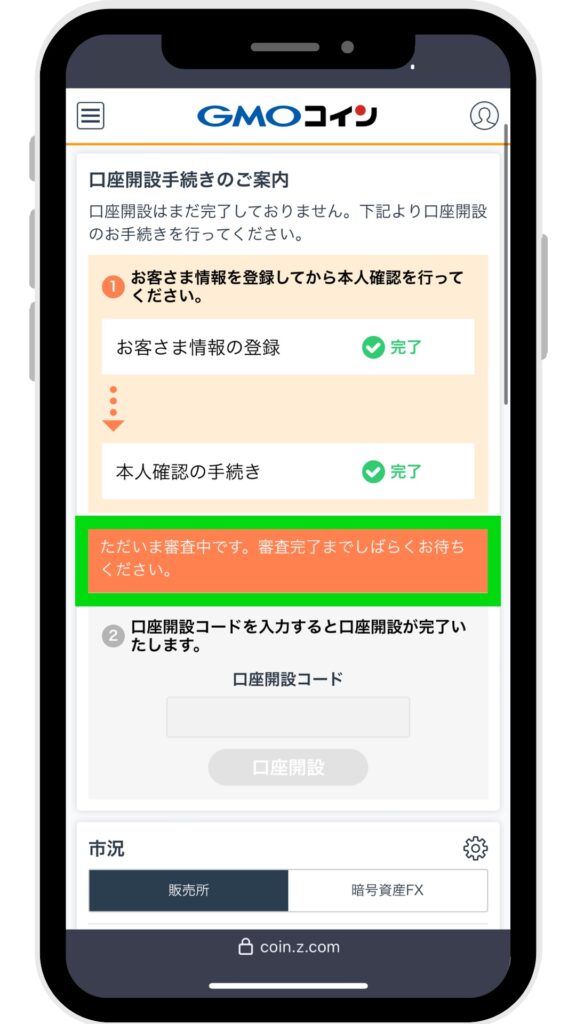
上記の画面に切り替わり、審査中である旨のメッセージが表示されていればOKです。
GMOコイン側で口座開設の審査が行われ、審査完了後に「口座開設コード」記載のメールが送られてくるため、それを待ちます。
(僕の場合は申込完了してから約1日後に該当のメールが届きました)
⑥ 口座開設完了の手続き
GMOコイン側にて、本人確認等の手続きが完了すると、以下のようなメールが届きます。
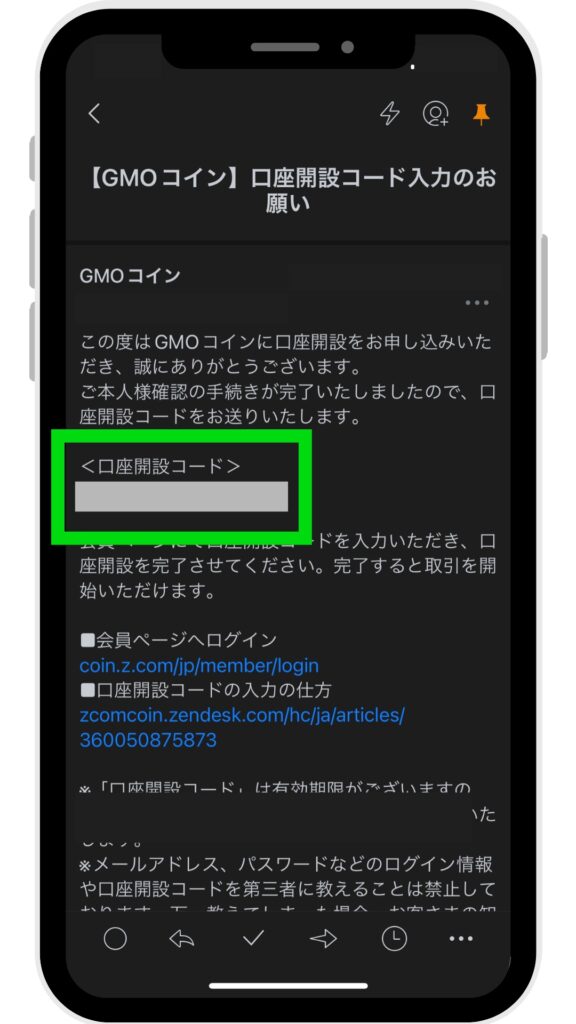
メールに記載の「口座開設コード」をコピーします。(後ほど使用します。)
「会員ページへログインのURL」をタップします。
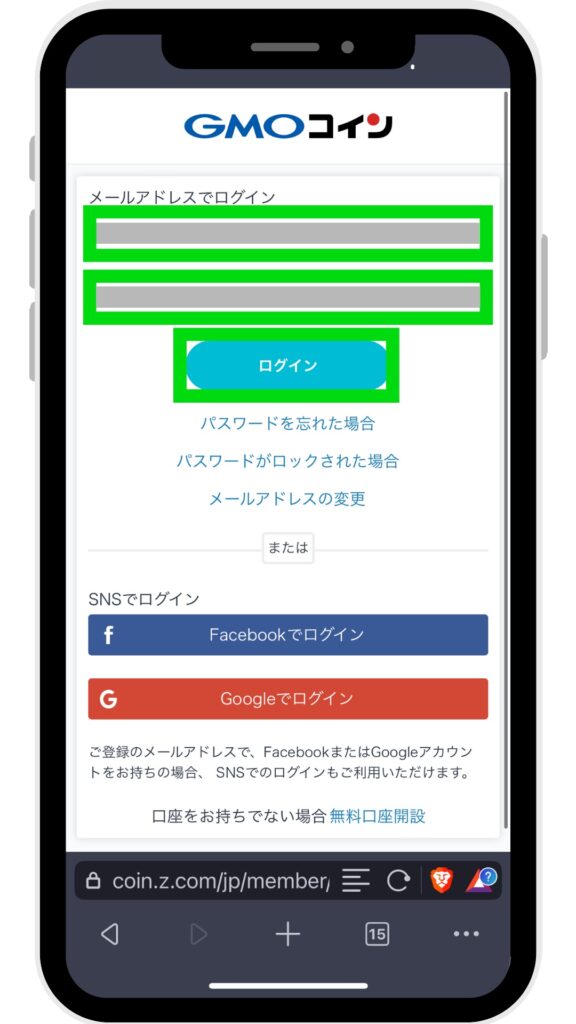
GMOコインのログイン画面に切り替わったら、先程登録した「メールアドレス」と「パスワード」を入力し、「ログイン」をタップします。

すると2段階認証画面が表示されます。
登録したメールアドレス宛に届いたメールに記載の「6桁の2段階認証コード」を入力し「認証する」をタップします。
2段階認証が不要の場合、「この端末ではログイン時に2段階認証を省略する」にチェックを入れます。

SMS認証の画面が表示されたら、SMSで送られてくる「2段階認証コード」を入力し「認証する」をタップします。
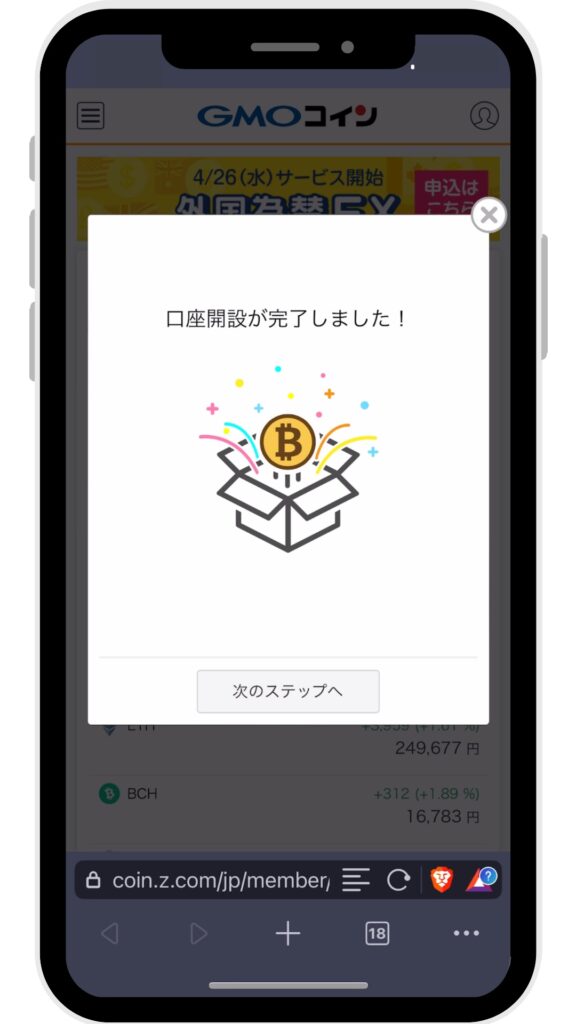
上記の画面が表示されれば、口座開設の手続きは全て完了です。
GMOコインの口座開設の手順【外国為替FX】
続いて、お得なキャンペーンのプレゼント(現金3,000円)を貰うためにも、外国為替FXの口座開設を行っていきましょう。(無料で口座開設できます!)
外国為替FXの口座開設する手順は以下のとおりです。
各手順を画像付きで解説していきます。
① GMOコインにログイン
仮想通貨取引所GMOコインの口座開設が完了したら、GMOコインにログインをします。
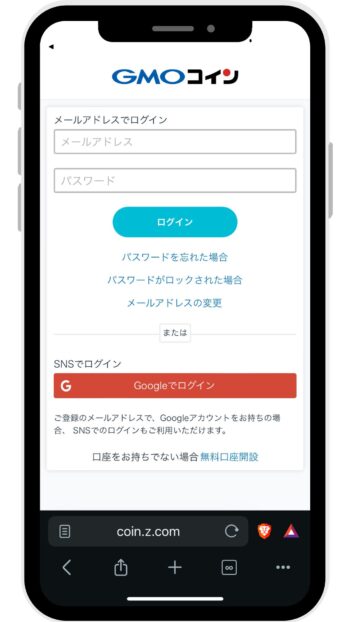
こちらのリンクを開くと、GMOコインのログイン画面が表示されます。
先程、登録したログイン情報を入力し、ログインしてください。
(2段階認証の設定をしている場合、認証を完了させることでログインできます。)
② レバレッジ取引の設定
GMOコインにログインしたら、レバレッジ取引の設定を確認していきます。
レバレッジ設定がされていない場合、FX口座の開設手続きが進められないため、事前に済ませておきましょう。
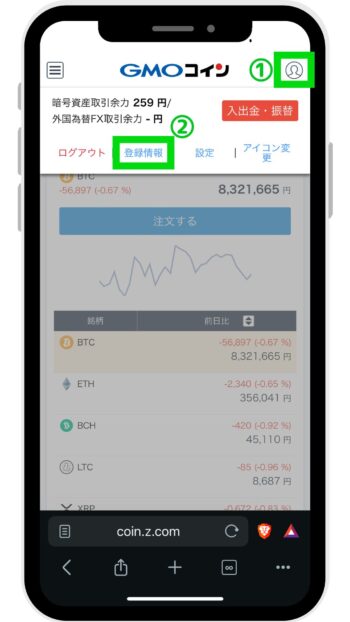
GMOコインのホーム画面を開いたら、以下の手順で操作を進めていきます。
- 画面右上「人のアイコン」をタップ
- 「登録情報」をタップ
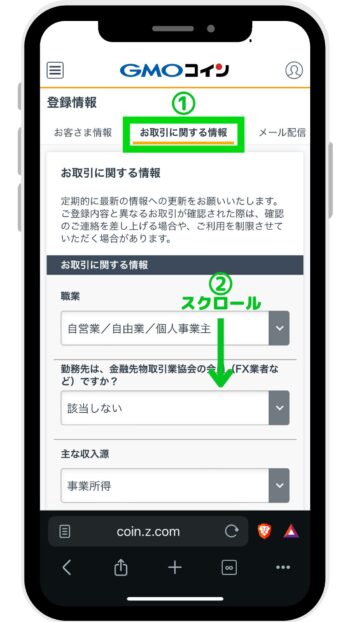
画面が切り替わったら、以下の手順で操作を進めていきます。
- 画面上部タブの「お取引に関する情報」をタップ
- 画面が切り替わったら、下にスクロール
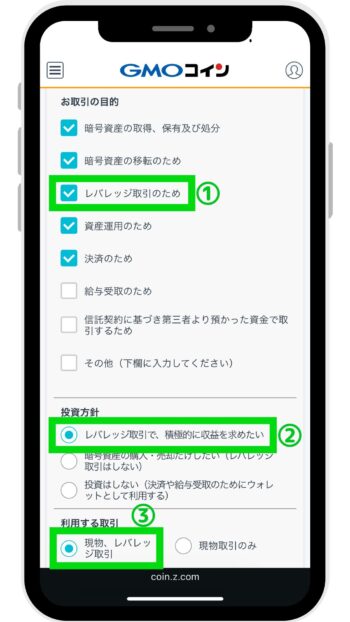
下にスクロールしていくと、上記画面が表示されるため、以下の手順で操作を進めていきます。
- お取引の目的:「レバレッジ取引のため」にチェック
- 投資方針:「レバレッジ取引で、積極的に収益を求めたい」を選択
- 利用する取引:「現物、レバレッジ取引」を選択
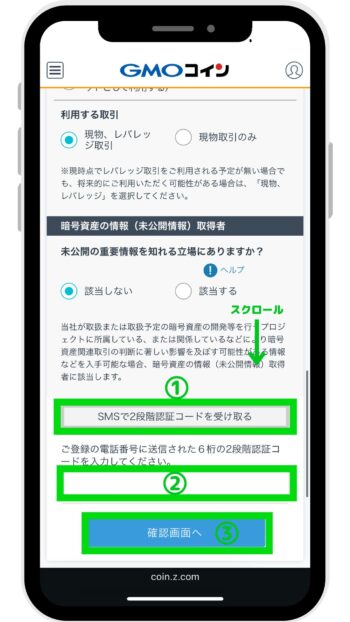
各項目の記入が完了したら、下にスクールし、以下の手順で操作を行います。
- 「SMSで2段階認証コードを受け取る」をタップ
- SMSにて送られてきた「6桁の数字」を入力
- 「確認画面へ」をタップ
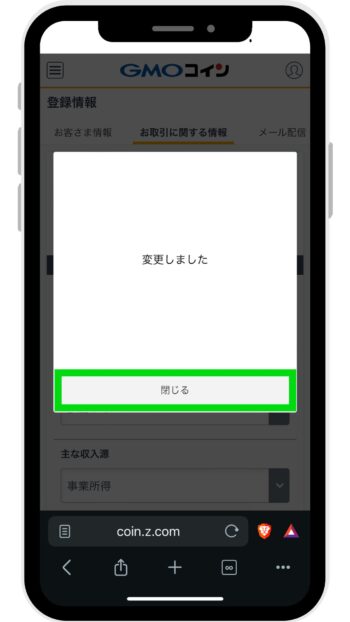
上記画面が表示されれば、レバレッジ取引の設定は完了です。
閉じるをタップします。
③ 外国為替FXの口座開設の手続き
レバレッジ取引の設定が完了したら、外国為替FXの口座開設の手続きに進んでいきます。
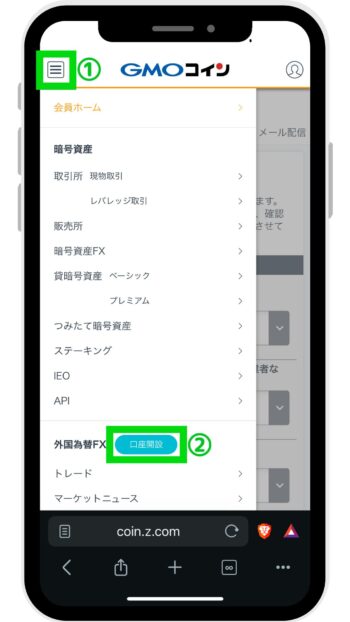
レバレッジ取引の設定が完了したら、以下の手順で操作を進んでいきます。
- 画面左上「三本線アイコン」をタップ
- 外国為替FX「口座開設」をタップ
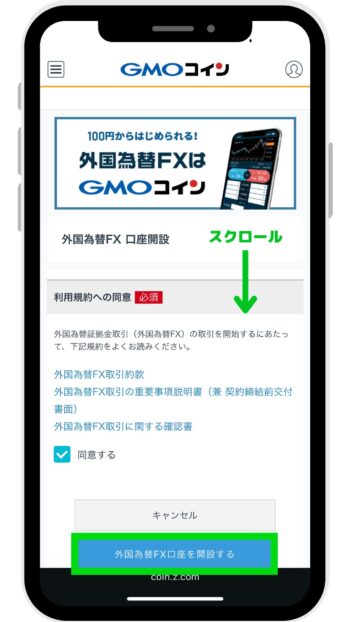
上記画面に切り替わるため、下にスクールしながら「勤務先の確認」「取引に関する重要事項の確認」「利用規約への同意」の項目を記入し、「外国為替FA口座を開設する」をタップします。
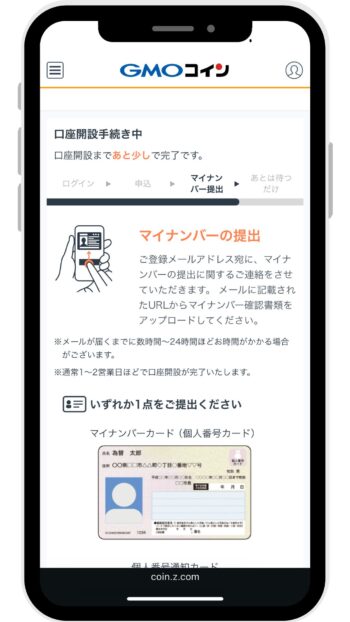
上記画面が表示されれば、OKです。
続いてマイナンバーの提出を行っていきます。
④ マイナンバーの提出
上記手順が完了すると、GMOコインよりメールが届くため、メールを引きます。
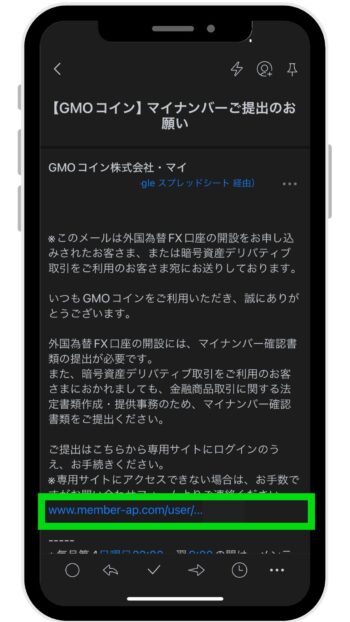
GMOコインより届いた上記のようなマイナンバー提出願いのメールを開いたら、メール内に記載のURLリンクをタップします。
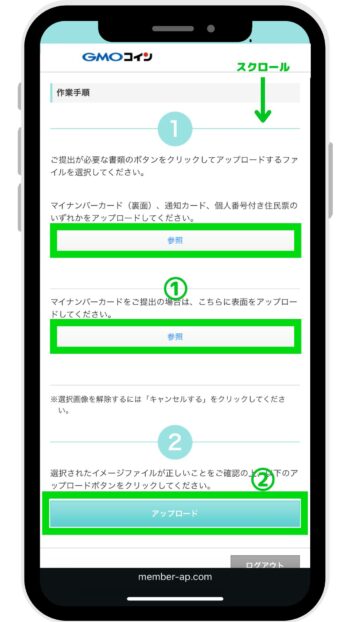
画面が切り替わったら、下にスクロールしていき、以下の手順で操作を進めていきます。
- マイナンバー(カード、通知カード、個人番号付き住民票)いすれかの写真をアップロード
- 「アップロード」のボタンをタップ
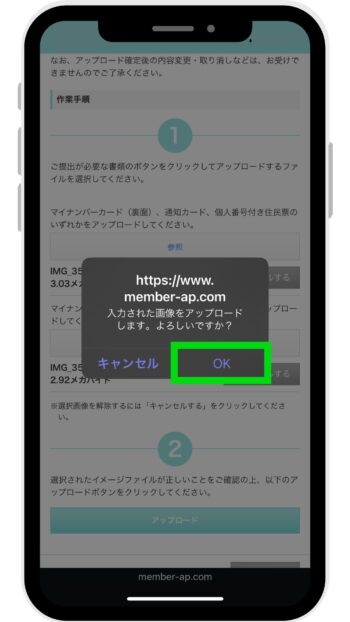
OKをタップします。
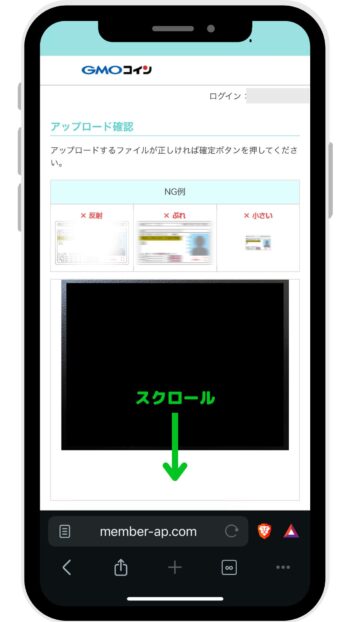
するとアップロード確認の画面が表示されるため、下にスクロールします。
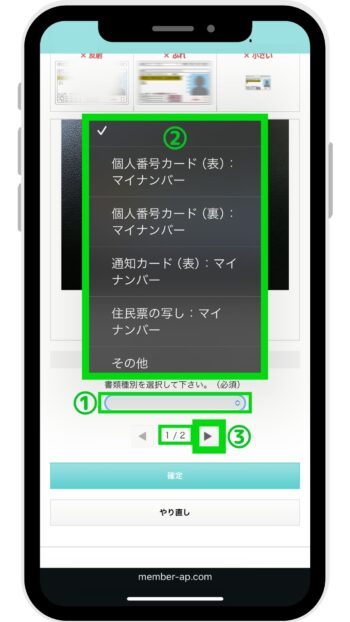
下にスクロールしたら、以下の手順で操作を進んでいきます。
- 書類種別を選択してくださいの「選択欄のバー」をタップ
- 「画面に表示された写真と同じ書類名」を選択
- 複数アップロードした場合「▶アイコン」をタップ
※1枚のみアップロードした場合は「確定」をタップ
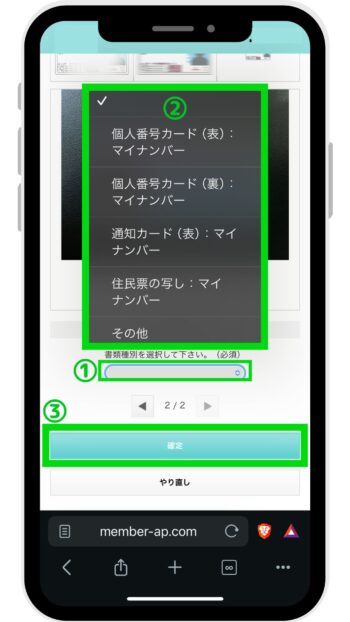
複数アップロードした場合、以下の手順で操作を進めていきます。(1枚のみアップロードした方は次の手順にスキップしてください。)
- 書類種別を選択してくださいの「選択欄のバー」をタップ
- 「画面に表示された写真と同じ書類名」を選択
- 「確定」をタップ
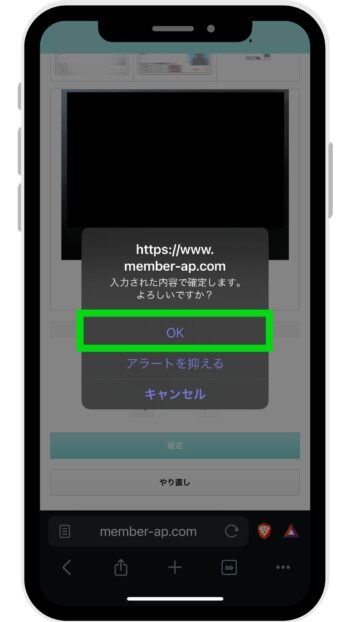
OKをタップします。
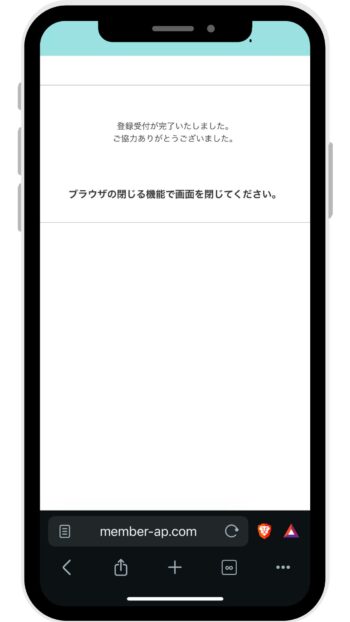
上記画面が表示されればOKです。
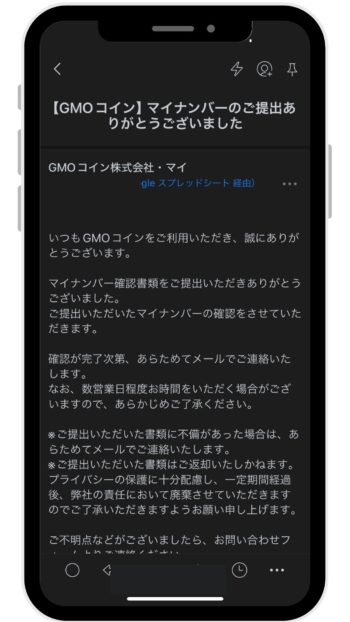
GMOコインから上記のようなメールが届けば、口座開設の手続きは完了です。
あとは、GMOコイン側で審査が行われるため、審査完了を待ちます。
GMOコインアプリのダウンロード&ログイン

今後、より手軽に仮想通貨の取引を行うため、GMOコインのアプリを入れておきましょう。
GMOコインのアプリを入れる手順は以下の通りです。
- GMOコインアプリをダウンロード
- 個人情報の取扱を確認
- アプリ上で取引を行うモードを選択
- ログイン
詳細な手順を確認したい方は、以下のボタンからタップしてください。
① GMOコインアプリをダウンロード
まずはGMOコインのアプリをダウンロードしていきます。
以下の各リンクより「iPhone or Android用」のダウンロードページに移動できます。
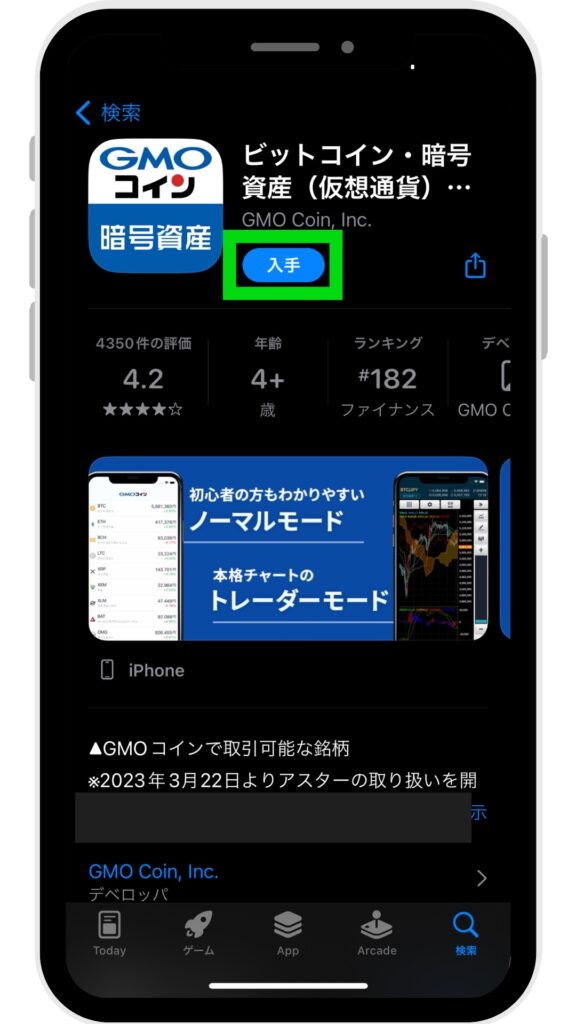
GMOコインアプリのダウンロード画面に切り替わったら「入手」をタップします。
タップをするとダウンロードが開始されます。
② 個人情報の取扱を確認
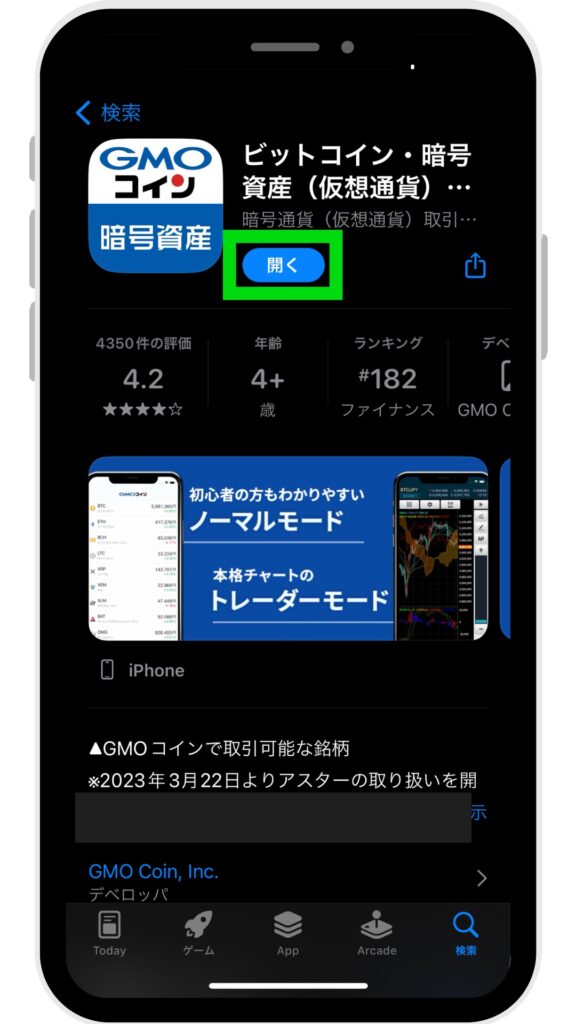
ダウンロード完了したら「開く」をタップし、アプリを起動します。
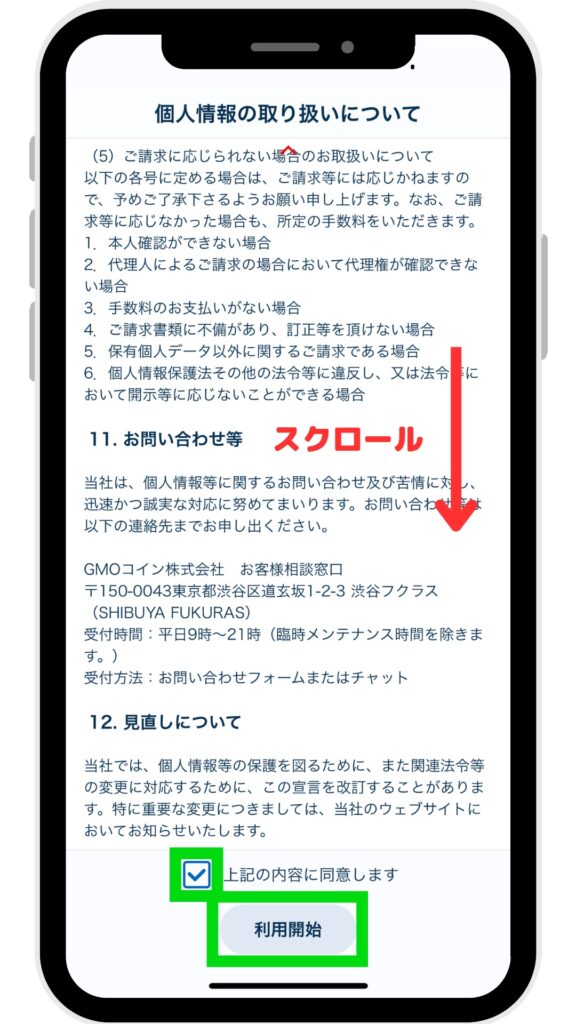
GMOコインのアプリが開くと、個人情報の取扱に関する画面が表示されるため、下にスクロールし「上記の内容に同意します」にチェックを入れ「利用開始」をタップします。
③ アプリ上で取引を行うモードを選択

すると「モード選択」画面に切り替わります。
本記事では「トレーダー」モードをオススメしているため「トレーダー」を選択します。
トレーダーモードをオススメする理由
「トレーダー」モードであれば、『取引所形式』で仮想通貨の売買が行えるためです。
販売所で仮想通貨の売買を続けてしまうと、取引所よりも高い手数料等がかかるため、その分だけ損してしまいます。
そのため仮想通貨で稼いでいきたいと考えている方は初めから「取引所形式」での売買をオススメします。
④ ログイン
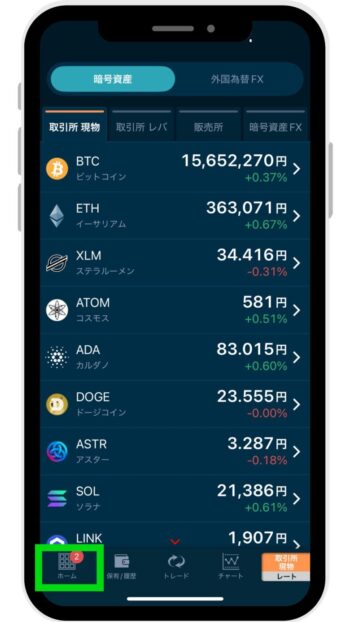
トレーダーモードを選択すると上記の画面に切り替わるため、画面左下の「ホーム」アイコンをタップします。
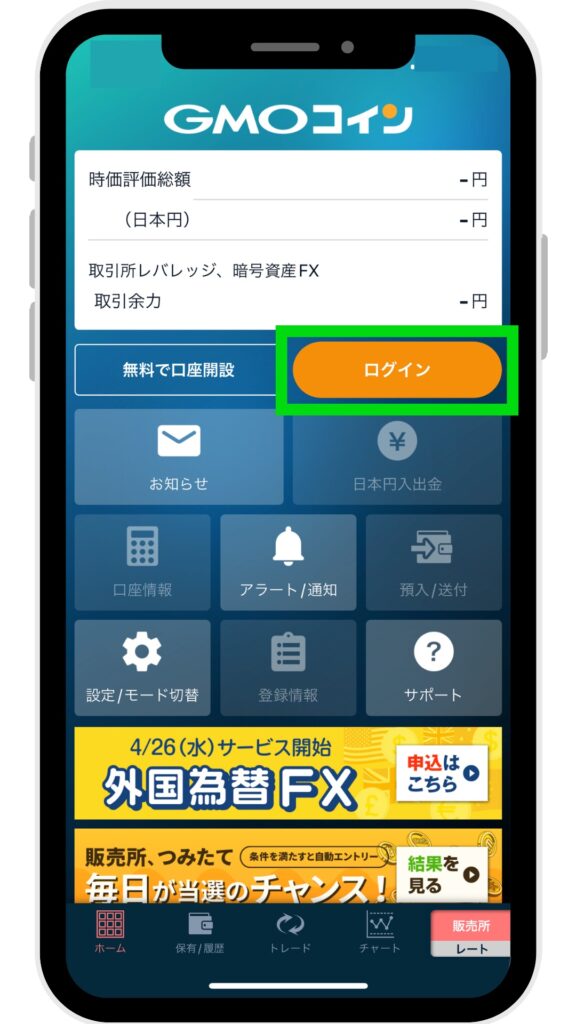
ホーム画面に切り替わったら、画面中央「ログイン」をタップします。

ログイン画面に切り替わったら、登録した「メールアドレス」と「パスワード」を入力し「ログイン」をタップします。
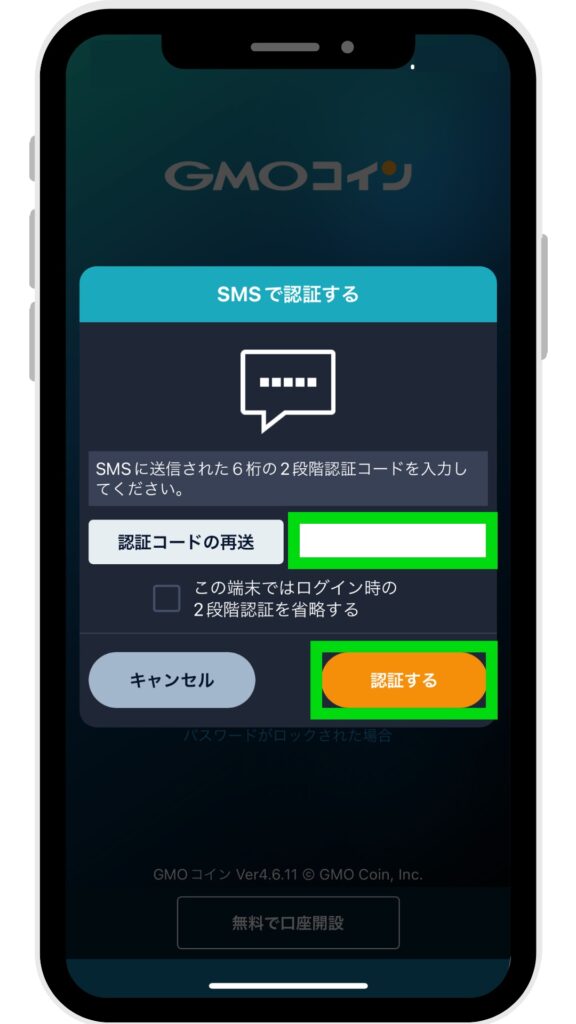
認証画面に切り替わるため、SMSで送られてきた認証コードを入力欄の箇所に入力にし「認証する」をタップします。
【審査完了後の場合】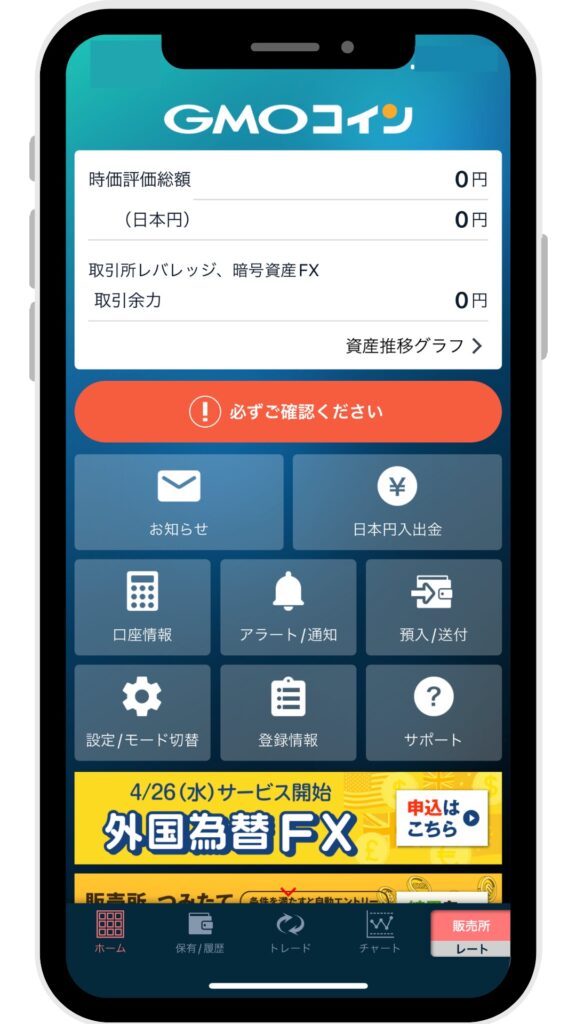
上記のような画面が表示されればOKです。
【審査完了待ちの場合】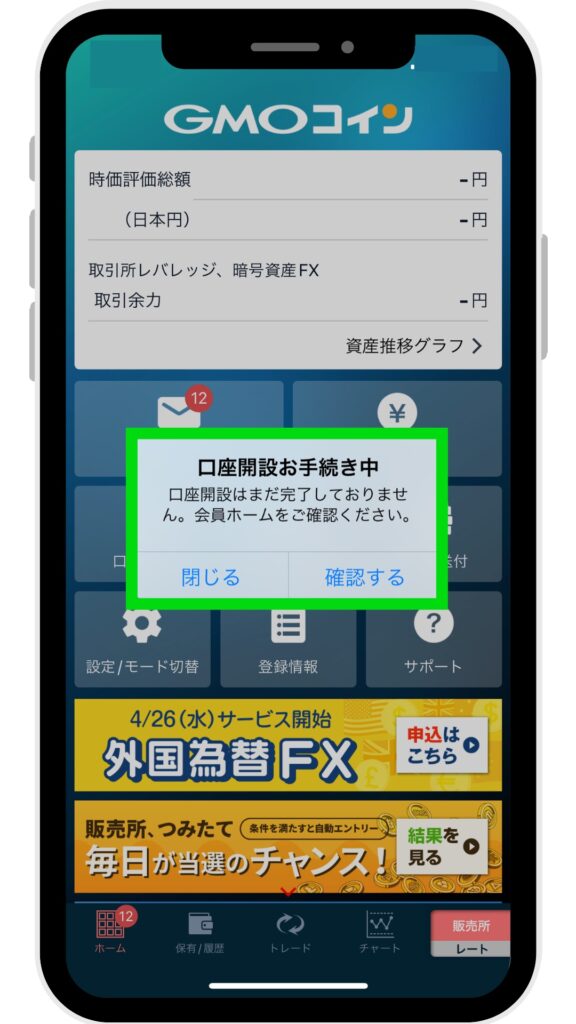
GMOコイン側で口座開設の審査等が完了していない場合、上記のような画面が出力されます。
ログイン自体は成功しているため、審査が完了するのを待ちましょう。
以上で、GMOコインアプリのダウンロード&ログインは完了です。
おわりに

口座開設、アプリのインストール作業お疲れさまでした。
念のため、最後にGMOコインでの口座開設でやったことを振り返りましょう。
GMOコインの口座開設でやること
- 本人確認書類(免許証やマイナンバーカード等)とスマホを用意
- GMOコインのサイトでログイン情報を登録
- SMS認証と本人確認
- 口座開設の本手続き
- GMOコインアプリのダウンロード&ログイン
これでGMOコインの取引所にいつでもアクセスできるようになったため、仮想通貨の取引を始めていきましょう!
GMOコインへの入金方法

このような疑問を持たれた方もいるかと思います。
そのように思われた方には「スマホ1つでGMOコインの口座に入金する方法を画像つきで紹介した記事」がオススメです。
上記記事では画像つきのため、初心者の方でもスマホ1つで簡単にGMOコインの口座に入金できるようになります。
GMOコインで仮想通貨を購入する方法

このような悩みを持たれた方もいるかと思います。
そのような方は、以下の各仮想通貨の購入方法を解説した記事を参考にしてみてください。
- BTC(ビットコイン)の購入方法を解説した記事を読む
- ETH(イーサリアム)の購入方法を解説した記事を読む
- XRP(エックスアールピー)の購入方法を解説した記事を読む
- ASTR(アスター)の購入方法を解説した記事を読む
- DOGE(ドージコイン)の購入方法を解説した記事を読む
- ADA(カルダノコイン)の購入方法を解説した記事を読む
上記の各記事では、それぞれの手順を画像つきで解説しているため、初心者の方でもスマホ1つで簡単に仮想通貨を購入できます。